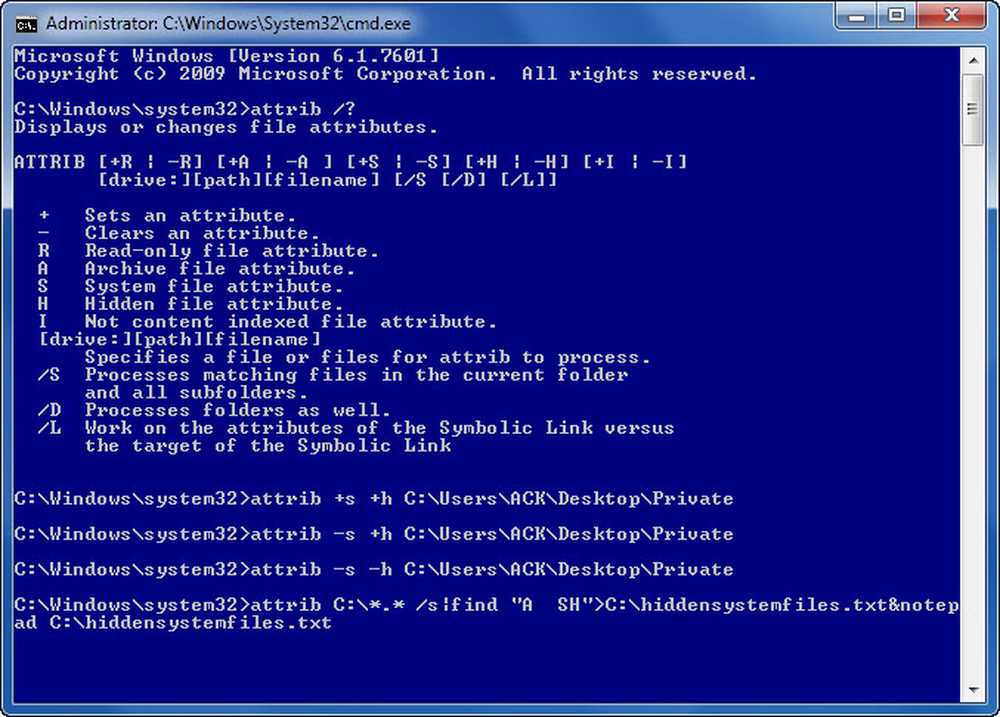Endre Windows Desktop Metrics and Border Width i Windows 8/10

Windows 8/10 tilbyr ingen innstillingspanel som kan hjelpe deg med å tilpasse eller endre Desktop Windows-beregninger. I Windows 7 kan du få tilgang til det via Advanced Appearance Settings i vinduet Farge og Utseende. Ved hjelp av dette panelet, i Windows 7 og tidligere, kan du tilpasse eller endre bredden på Windows-grensen, ikonavstanden og andre innstillinger.
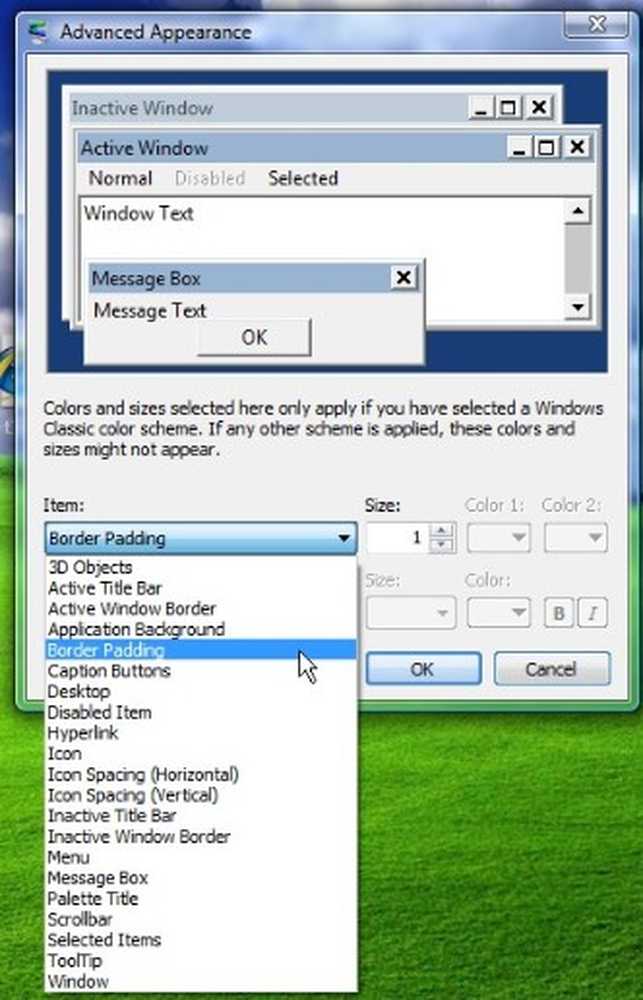
Formentlig fjernet Microsoft disse innstillingene fordi de først og fremst påvirket klassiske temaer, og siden Windows 8 ikke støttet klassiske temaer, var disse ikke mye brukt nå. Alle temaer er nå basert på Visual Styles.
Men hvis du ønsker det, kan du fortsatt få tilgang til de fleste av disse innstillingene via Windows-registret. Å gjøre det, åpne regedit og naviger til følgende registernøkkel:
HKEY_CURRENT_USER \ Kontrollpanel \ Desktop \ WindowMetrics
Her ser du de nødvendige innstillingene som BorderWidth, PaddedBorderWidth, IconSpacing, etc.
Endre tykkelse eller bredde på vinduets grenser
Ved hjelp av registeret, kan du derfor fortsatt Endre tykkelsen eller bredden på vinduets grenser. For det vil du bli bedt om å endre verdiene for BorderWidth og PaddedBorderWidth.


På samme måte dobbeltklikker du på PaddedBorderWidth og endrer verdien fra standard -60, for å si, 0.
Logg av eller start datamaskinen på nytt for å se endringen. Du vil se grensene for å være marginalt tynn.
Det er alltid en god ide å opprette et systemgjenopprettingspunkt først før du prøver å utføre noen registret, slik at du kan gå tilbake til en god tilstand, bør du ikke like endringene eller skal noe gå galt.